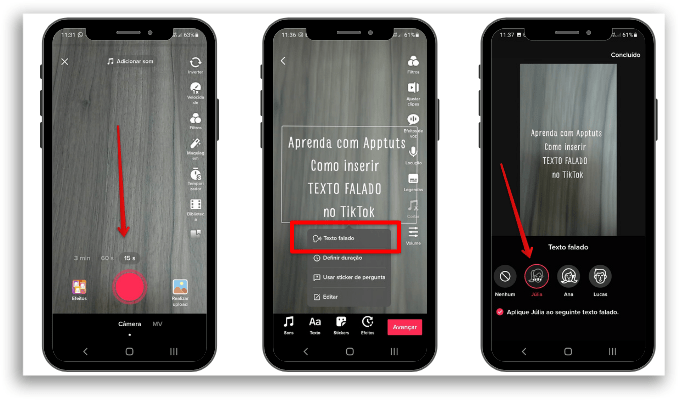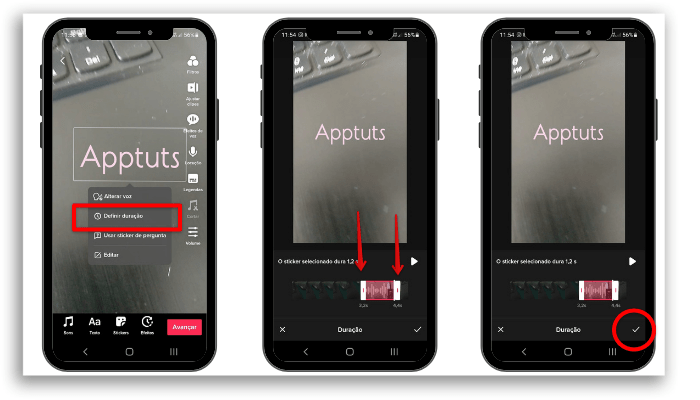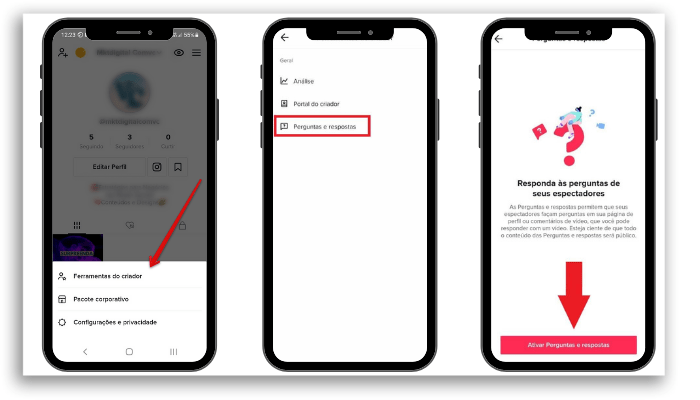Se você quer entrar nessa e inserir esses recursos no seu perfil, aumentando suas interações e melhorando seu engajamento, fica com a gente neste artigo que vamos te explicar o passo-a-passo que é super simples.
Antes de mais nada vale ressaltar que o recurso conhecido como Voz do Google tem o nome de “texto falado”, mas acabou sendo associado à voz da assistente virtual do Google. De qualquer maneira, essa é mais uma das funcionalidades do aplicativo que vem abrindo espaço na briga pela liderança entre o TikTok e o Instagram. O próprio recurso de Perguntas & Respostas é baseado nos Stories do app concorrente. Então, sem demoras, vamos entender como usar os recurso de Voz do Google e Perguntas & Respostas do TikTok.
Como funciona o recurso texto falado
Existem muitas formas de tornar seus vídeos relevantes e conseguir segurar a audiência para além dos fatídicos 3 segundos iniciais e esse recurso de texto falado nos vídeos tem viralizado com a voz das assistentes virtuais, tanto do Google quanto a Siri. Por esse motivo, o TikTok trouxe a funcionalidade pra dentro do app, e de uma forma muito fácil de fazer. Quer saber como? Siga o roteiro abaixo: DICA: Caso a pronúncia esteja incorreta, você pode separar as sílabas colocando um ponto “.” entre elas, ao invés de usar o “espaço”. Pronto, se estiver tudo ok, clique em Avançar e finalize a legenda, capa, e todos os demais detalhes antes de publicar o seu vídeo. Caso deseje alterar ou cancelar a voz:
clique novamente no texto e selecione “Alterar voz”. Altere para a voz preferida ou cancele selecionando “Nenhum”.
Lembrando que na opção Editar do texto você pode alterar as fontes e as cores. Outra ressalva importante é que essa ferramenta está disponível, ao menos por enquanto, apenas no app, tanto no Android como iOS.
Como funciona o recurso duração de texto
Há ainda a possibilidade de definir a duração do seu texto no vídeo. Veja abaixo como é simples e fácil esse processo.
Para isso, clique no texto e selecione “Definir a duração”; Uma barra de rolagem vai aparecer no menu inferior, segure e arraste o seletor para os momentos do vídeo em que você deseja que o texto fique aparecendo; Clique no botão de “check” ao lado direito para confirmar e pronto.
Agora que você já sabe como colocar a voz do Google e alterar a duração desses textos nos seus vídeos do TikTok, aprenda também como utilizar o outro novo recurso chamado “Perguntas e Respostas”.
Como habilitar Perguntas e Respostas
Essa nova funcionalidade inserida recentemente no TikTok foi desenvolvida para gerar ainda mais proximidade entre criadores de conteúdos e fãs. O Perguntas e Respostas te permitir interagir com seus seguidores de maneira mais interativa, através de vídeos, facilitando sua explicação e, inclusive, tendo a possibilidade de fazer desafios. As perguntas podem ser feitas por qualquer pessoa que esteja cadastrada no aplicativo, mesmo que ela não seja sua seguidora. Para que o recurso esteja ativo, primeiro a sua conta precisa ser de Criador de Conteúdo, então se quiser alterar siga estes passos:
No seu perfil clique nos três tracinhos, na parte superior direita; Agora clique em Configurações e privacidade > Gerenciar conta > trocar para Conta Pro; Defina sua categoria “Criador” e pronto.
Agora você precisará habilitar as configuração de Perguntas e respostas:
Vá em Configurações novamente, procure por Ferramentas do criador; Selecione a opção de Perguntas e respostas e ative a funcionalidade; Agora seus seguidores já podem te mandar dúvidas por ali
Como responder a caixa de perguntas do TikTok
Para finalizar, vamos te explicar como responder essas perguntas. Com o recurso habilitado, você receberá as perguntas feitas pelos usuários na sua caixa de entrada. Caso queira visualizar todos os questionamentos, basta abrir seu perfil e, em seguida, clicar em “Perguntas e respostas”. Para respondê-las, basta apenas que você grave um vídeo que ficará disponível para todos os seus seguidores. Então escolha a pergunta que vai responder e clique em “Responder” para gravar o vídeo. O comentário selecionado também se transformará em um adesivo personalizado que você pode usar em seu vídeo de resposta.
Viu como é fácil usar os recursos Voz do Google e Perguntas e Respostas do TikTok?
Então aproveite para compartilhar essas dicas com seus amigos e ler um pouco mais a respeito dos assuntos abaixo:
10 Dicas para aparecer no desejado Para Você do TikTok Como funciona o algoritmo do TikTok 5 Extensões do Google Chrome para baixar vídeos do YouTube